Πως ξέρουν από που είμαστε;
Πώς, όμως, οι διάφορες ιστοσελίδες γνωρίζουν σε ποια χώρα ζούμε, προκειμένου να μας επιτρέψουν ή να μας απαγορέψουν την πρόσβαση; Η απάντηση είναι πολύ απλή.
Η λογική είναι σχετικά απλή: ουσιαστικά, τα αιτήματα για δεδομένα από τον υπολογιστή σας δεν πηγαίνουν απευθείας στον server της υπηρεσίας, αλλά στον ενδιάμεσο server (δηλαδή τον proxy server). Αυτός, αν έχει την κατάλληλη IP (δηλαδή βρίσκεται σε μία χώρα στην οποία παρέχεται μία υπηρεσία), μπορεί να μεταφέρει τα αιτήματά σας με τη δική του IP και, όταν τα λάβει, να τα αποστείλει στον υπολογιστή σας.
Ανώνυμο κατέβασμα-Τι λύσεις υπάρχουν ;
Το πρώτο πράγμα που μας έρχεται στο μυαλό όταν ακούμε για ανώνυμο σερφάριμα είναι ένας proxy server, όπως το δίκτυο Tor (www.torproject.org), ή ένα site όπως το http://proxy.org. Ωστόσο, η λύση αυτή είναι καλή όταν μιλάμε για σερφάρι- σμα, ακόμα και αν αυτό περιλαμβάνει πρόσβαση σε υπηρεσίες που δεν είναι διαθέσιμες παντού.
Εκτός από το σερφάρισμα, υπάρχει και το κατέβασμα. Πώς μπορεί κανείς να κατεβάζει ανώνυμα όμως; Η λύση των proxy servers δεν κάνει όταν μιλάμε για downloading, διότι είναι πολύ αργοί και γεμάτοι δικτυακή κίνηση, και το ζητούμενο εδώ είναι τόσο γρήγορο κατέβασμα όσο και ανωνυμία.
Κατεβάζοντας στο σύννεφο (Cloud)
Το http://put.io σας προσφέρει τη δυνατότητα να κατεβάσετε από τα πιο δημοφιλή sites διαμοιρασμού αρχείων, αλλά και το BitTorrent - όχι όμως στο σκληρό σας δίσκο, αλλά στους δικούς του servers. Τι σημαίνει αυτό; Απλά ότι έχετε πρόσβαση στο αρχείο που κατεβάσατε από οπουδήποτε, αρκεί ένας υπολογιστής με σύνδεση στο Internet και ένας browser.
Τα παραπάνω εντυπωσιακά (στη θεωρία τουλάχιστον) δεν προσφέρονται χωρίς αντίτιμο. Η έκδοση Personal με χώρο 10GB και bandwidth 20G κοστίζει $ 4,95/μήνα, ενώ για όσους έχουν μεγαλύτερο πορτοφόλι υπάρχουν και τα πακέτα Pro και Premium, τα οποία προσφέρουν μεγαλύτερο χώρο και περισσότερο bandwidth. Φυσικά, μπορείτε να κατεβάσετε τα αρχεία σας ανά πάσα στιγμή στον τοπικό δίσκο σας, αφού ο cloud χώρος σας είναι περιορισμένος.
Το μόνο πρόβλημα είναι ότι έχουμε δει διάφορες τέτοιες υπηρεσίες να ανακοινώνονται και μετά από μερικούς μήνες να διακόπτουν την κυκλοφορία τους. Χαρακτηριστικό παράδειγμα είναι το fetch.ίο.
Επομένως, αν και ως ιδέα είναι αρκετά χρήσιμη και εντυπωσιακή, καλό είναι να μην κάνει κάποιος ετήσιες συνδρομές.
VPN
Πολλές χιλιάδες χρήστες του BitTorrent χρησιμοποιούν ένα VPN (Virtual Private Network), προκειμένου να προστατεύσουν την ανωνυμία τους. Οι υπηρεσίες VPN είναι συνδρομητικές και με μερικά ευρώ το μήνα όλη η δικτυακή κίνησή σας διαβιβάζεται μέσα από τους servers του VPN, κρύβοντας την πραγματική σας IP από τα αδιάκριτα μάτια. Υπάρχουν και κάποιες δωρεάν υπηρεσίες VPN, οι οποίες, ωστόσο, είναι πολύ αργές και δεν κάνουν για όποιον θέλει να τις χρησιμοποιεί για κατέβασμα.
Θα πρέπει να τονίσω ότι τα VPNs δεν χρησιμοποιούνται αποκλειστικά για την κίνηση του BitTorrent, αλλά στην ουσία αποκρύπτουν όλη τη δικτυακή σας κίνηση. Οι πιο γνωστές υπηρεσίες VPN είναι οι www.ipredator.se , http://itshidden.com,http://strongvpn.com και www.openvpn.com, αλλά μία αναζήτηση στο Google θα σας αποκαλύψει δεκάδες άλλες. Οι υπηρεσίες αυτές διαφημίζουν ότι εξασφαλίζουν προστασία, ανωνυμία, ξεμπλοκάρουν υπηρεσίες που δεν είναι διαθέσιμες εκτός ΗΠΑ κ.λπ.
Για να αξιοποιήσετε το VPN, θα πρέπει να εγγραφείτε σε κάποια σχετική υπηρεσία. Αφού πληρώσετε, θα σας σταλούν τα στοιχεία. Κατόπιν, θα πρέπει να κατευθύνετε τα Windows να συνδεθούν στο Internet μέσω αυτής και όχι απευθείας μέσω του ISP σας, όπως έκαναν μέχρι τώρα. Η διαδικασία είναι απλή, αφού στα Windows υπάρχει ο σχετικός wizard.